- Auteur Lauren Nevill [email protected].
- Public 2023-12-16 18:48.
- Laatst gewijzigd 2025-01-23 15:15.
Online video bekijken is het handigst als er een verbinding is met een voldoende hoge snelheid. Als de snelheid van uw verbinding niet hoog genoeg is, kunt u de video downloaden door deze van de site te halen. Om dit te doen, kunt u een van de verschillende methoden gebruiken.
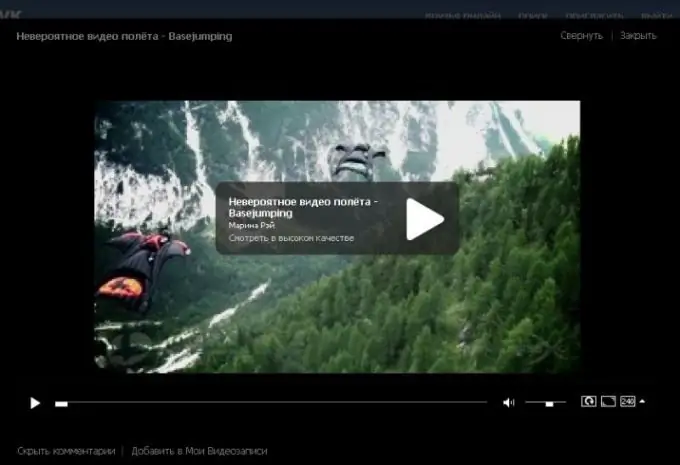
instructies:
Stap 1
De eenvoudigste optie is om add-ons te gebruiken voor de webbrowser, die wordt gebruikt om de video te bekijken. In de meeste gevallen kun je op de officiële website van de ontwikkelaar veel add-ons vinden, zowel gerelateerd aan het optimaliseren en vereenvoudigen van websurfen, als gespecialiseerde gadgets die zijn ontworpen om bepaalde functies uit te voeren. Zoek naar extensies die zijn ontworpen om Flash-video's te downloaden. Let er vooral op dat je moet zoeken naar dergelijke add-ons die specifiek geschikt zijn voor de site waarvan je de video gaat downloaden, omdat de add-on voor downloaden van youtube bijvoorbeeld niet werkt met vkontakte.ru. Installeer de add-on en plaats deze vervolgens in uw browserpaneel.
Stap 2
U kunt ook gespecialiseerde programma's gebruiken die zijn ontworpen om bekeken videoclips vast te leggen en te downloaden. Om bijvoorbeeld video's van de site vkontakte.ru te downloaden, kunt u het vksaver-programma gebruiken. De eigenaardigheid is dat het niet alleen video-, maar ook audiobestanden kan downloaden, maar alleen van de site vkontakte.ru. Ga naar audiovkontakte.ru, download en sla de applicatie op. Start vervolgens uw browser opnieuw op. Na voltooiing van deze bewerking zal er naast de audio- en videobestanden een knop zijn met de letter S. Door erop te klikken, wordt u doorverwezen naar een pagina van waaruit u het bestand kunt downloaden.
Stap 3
Gebruik de paginabronweergavefunctie. Het bevat een directe link naar het downloadbare bestand. Om bijvoorbeeld de broncode van een pagina te bekijken met behulp van de Google Chrome-webbrowser, moet u op de knop "Instellingen" klikken, vervolgens naar het menu "Extra" en vervolgens op de knop "Broncode bekijken". Voer mp4 of flv in de zoekcode in. Zoek de link naar het bestand dat u nodig hebt, klik er met de rechtermuisknop op en sla het op uw harde schijf op.






